Page 1
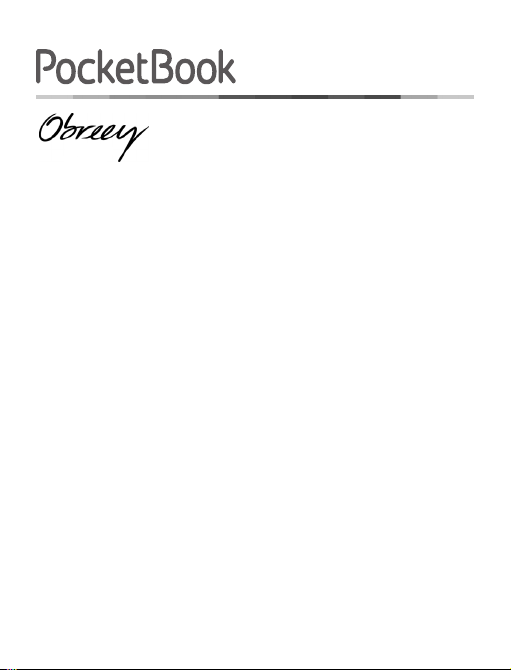
Manuel d'utilisation
PocketBook Basic
Page 2
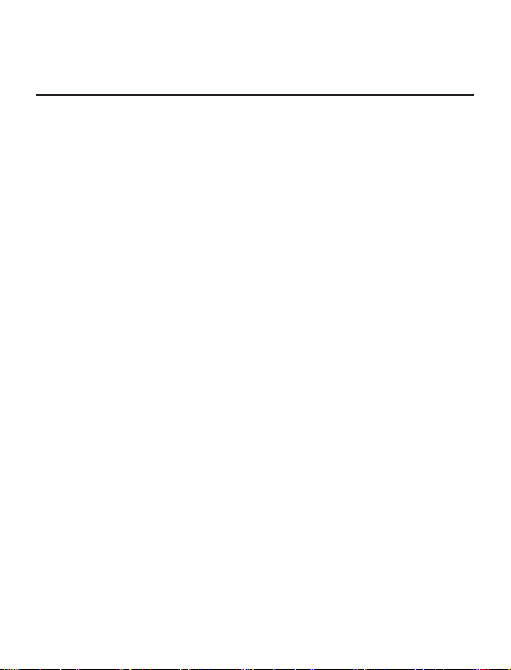
Sommaire
CONSIGNES DE SÉCURITÉ ............................................. 5
Conditions de stockage,
transport et utilisation 5
Maintenance 7
Sécurité RF 8
Utilisation 9
APPARENCE ......................................................................11
Vue arrière 11
Vue latérale 12
CARACTÉRISTIQUES TECHNIQUES ...........................13
PREMIERS PAS ................................................................14
Chargement de la batterie 14
Gestion de l'alimentation 15
Chargement de chiers 17
Page 3
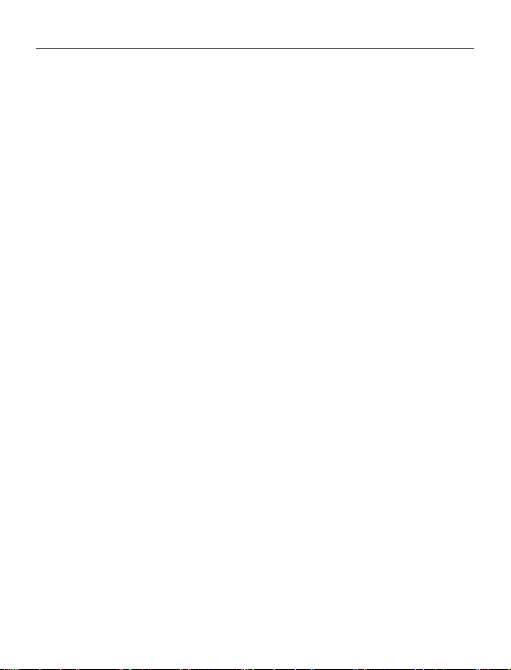
Sommaire 2
Navigation 18
Utilisation du clavier virtuel 19
Installation de dictionnaires supplémentaires 21
MENU PRINCIPAL ...........................................................22
Évènements récents 24
Bibliothèque 24
Notes 28
Applications 28
Calculatrice 28
Calendrier et horloge 29
Échecs 29
Dictionnaire 30
Klondike 30
Photo 30
Snake 31
Sudoku 31
Barre d'état 31
LECTURE DE LIVRES ......................................................32
Page 4
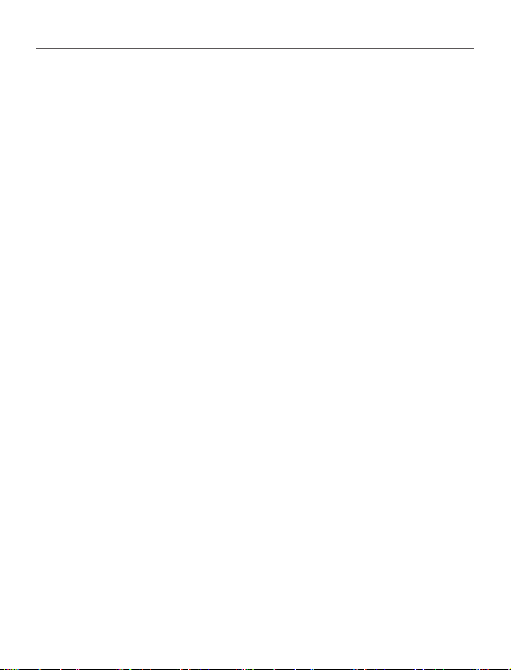
Sommaire 3
Tourner les pages 33
Suivre des références 33
Modier la taille de la police 33
Menu Lecture 34
Sommaire 34
Accéder à une page 36
Recherche 37
Marque-pages 37
Paramètres 38
Mode 39
Dictionnaire 40
Pivoter 41
Prise de notes 41
Fermer un livre 42
PARAMÈTRES ...................................................................43
À propos de l'appareil 43
Langue 44
Clavier 44
Apparence 44
Page 5
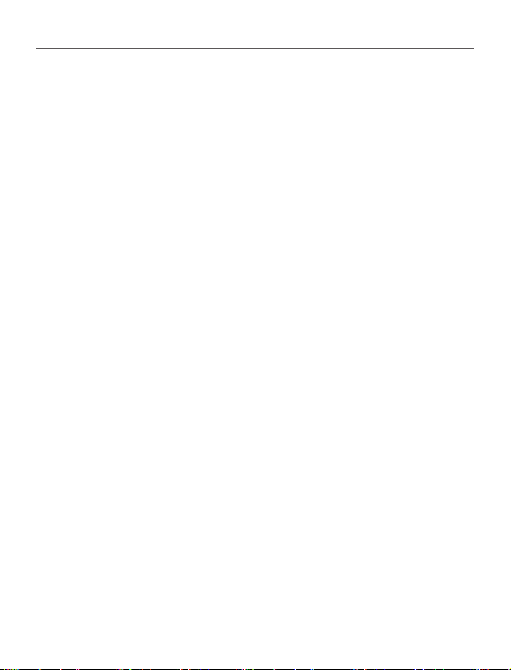
Sommaire 4
Programmation des touches 45
Horloge 46
Ouvrir au démarrage 46
Mode USB 46
Maintenance 47
MISE À JOUR DU FIRMWARE .......................................49
Dépannage 51
DÉPANNAGE .....................................................................53
ASSISTANCE CLIENTÈLE ..............................................55
CONFORMITÉ AUX NORMES INTERNATIONALES 56
Page 6
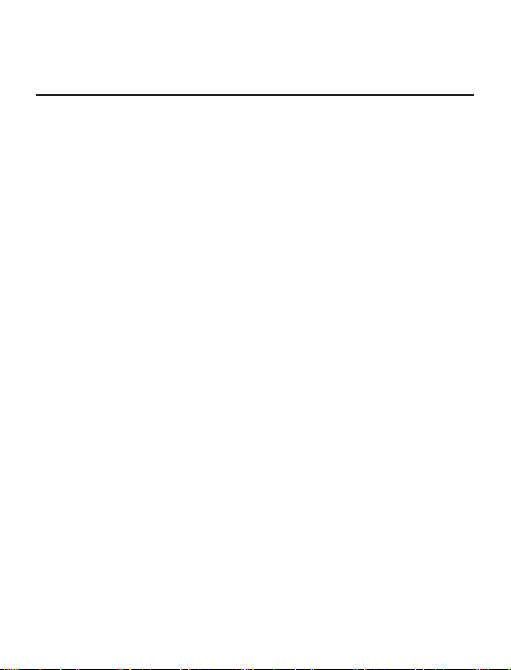
Consignes de sécurité
Avant de commencer à utiliser cet appareil, veuillez lire
attentivement cette section. En suivant ces instructions,
vous pourrez assurer votre sécurité et augmenter la durée
de vie de l'appareil.
Conditions de stockage, transport et utilisation
La plage de températures de fonctionnement de l’appa-
reil va de 0 à 40°C; veillez par conséquent à ne pas exposer l’appareil à des températures excessivement faibles
ou élevées. Ne laissez jamais de câbles à proximité de
sources de chaleur. Les câbles trop chauds pourraient se
déformer et leur isolation être compromise, ce qui pourrait provoquer un incendie ou une décharge électrique.
Veillez à éviter les conditions suivantes:
• exposition directe à la lumière du soleil
• exposition directe à une amme ou à de la fumée
(cigarette, briquet, feu en plein air, etc.)
Page 7
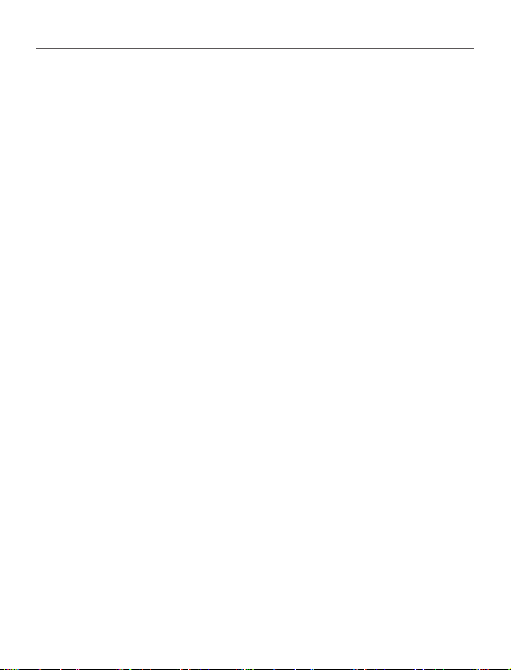
Consignes de sécurité 6
• exposition aux liquides ou à l’humidité (n’utilisez
pas l’appareil dans la rue, sous la pluie, à proximité de
sources d’eau, etc. si l’humidité est trop présente)
• pénétration de liquides et d’humidité
• exposition à des champs magnétiques de forte in-
tensité, décharges électrostatiques et sources articielles
de rayonnement ultraviolet électromagnétique
• pression mécanique excessive sur l’écran, la
connectique et les touches de l’appareil.
Ne laissez pas l’appareil trop longtemps dans un environ-
nement peu aéré (p. ex.: dans une voiture ou conné dans
des boîtes/emballages fermé(e)s).
Ne laissez pas tomber l’appareil et n’essayez pas de le
tordre. Protégez l’écran des objets qui pourraient le rayer
ou l’endommager. Pour assurer une protection efcace de
l’écran, nous vous recommandons de conserver l'appareil
dans une housse de protection souple ou rigide.
Page 8
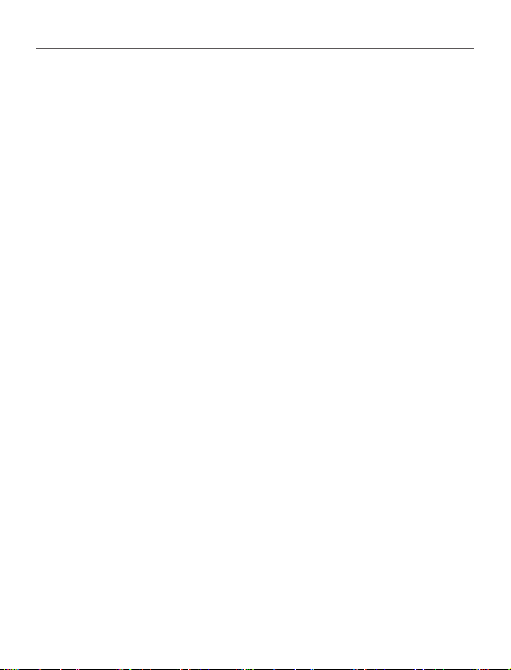
Consignes de sécurité 7
Gardez votre appareil hors de la portée des enfants.
Maintenance
Ne démontez ni ne modiez ce lecteur de livres
électroniques.
N’utilisez pas l’appareil avec une batterie, un chargeur
ou une carte SD endommagé(e) (coque fêlée, contacts
abîmés, câble d’alimentation coupé). Si la batterie est
endommagée (coque fêlée, fuite d’électrolytes, déformations, etc.), un membre du personnel agréé doit vous la
remplacer. L’utilisation de batteries modiées ou artisanales peut provoquer une explosion et/ou endommager
l’appareil.
N’utilisez pas de solvants organiques ou inorganiques (p.
ex.: benzol, etc.) pour nettoyer l’écran ou la coque. Utilisez un chiffon doux pour épousseter la surface de l'écran.
Pour nettoyer l’appareil, appliquez quelques gouttes d’eau
distillée.
Page 9
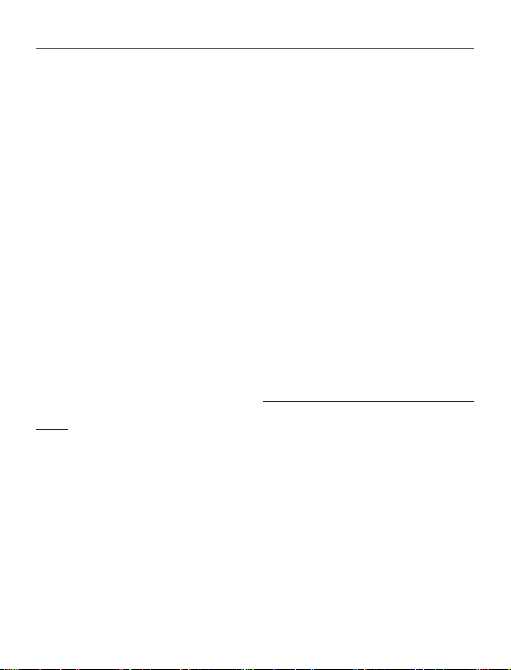
Consignes de sécurité 8
Jusqu'à cinq pixels défectueux sont considérés comme acceptables et ne constituant pas un défaut d'écran entrant
dans le cadre de la garantie.
Avant la n de la période de garantie du produit, contac-
tez le centre de maintenance agréé le plus proche pour
que l’appareil soit inspecté et que l’on détermine si sa
sécurité est toujours assurée.
Pour obtenir des informations détaillées sur les centres
de maintenance de votre région, visitez le site web ofciel
de PocketBook International: http://www.pocketbook-int.
com.
Sécurité RF
L’appareil reçoit et transmet des fréquences radio et peut
parasiter les communications radio et d’autres équipements électroniques. Si vous utilisez du matériel médical
(p. ex.: un pacemaker ou une prothèse auditive), contactez
Page 10
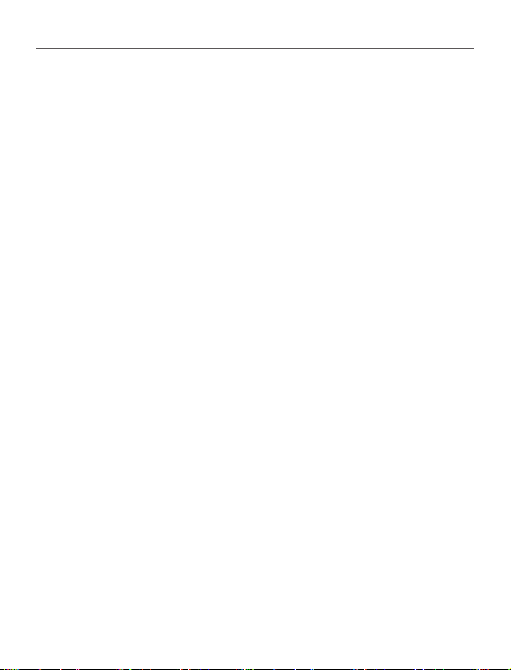
Consignes de sécurité 9
votre médecin ou le fabricant pour savoir si ce matériel
est protégé contre les signaux RF extérieurs.
N’utilisez pas de communications sans l dans les lieux
où cela est interdit, comme à bord d’un avion ou dans les
hôpitaux (elles pourraient affecter les équipements médicaux ou les équipements avioniques embarqués).
Utilisation
Une mise au rebut inappropriée de cet appareil peut
avoir des effets indésirables sur l'environnement et la
santé publique. Pour éviter de tels désagréments, suivez
les consignes de mise au rebut spéciques à l’appareil.
Le recyclage de ces matériaux aide à préserver les res-
sources naturelles. Pour plus d’informations sur les pro-
blèmes liés au recyclage, contactez les autorités de votre
municipalité, votre service de ramassage des ordures, la
boutique où vous avez acheté l'appareil ou un centre de
maintenance agréé.
Page 11
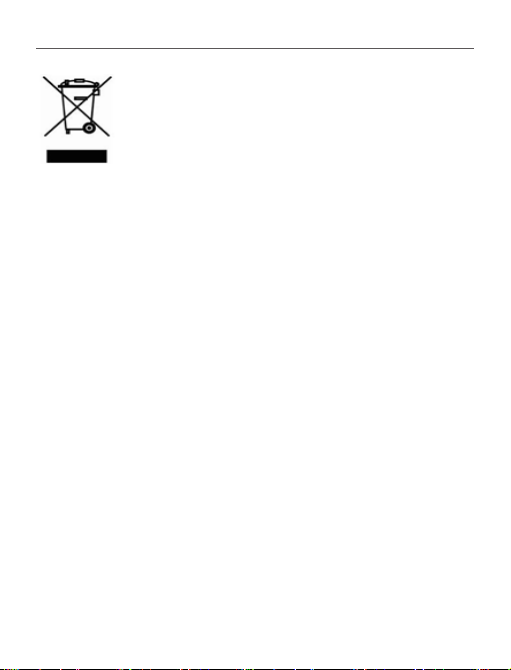
Consignes de sécurité 10
La mise au rebut de composants électriques ou
électroniques (la directive s’applique à l’UE et
aux autres pays de l’Europe où des systèmes
de tri sélectif des ordures existent). Dans les
autres pays, mettez au rebut les batteries et piles conformément aux lois en vigueur dans votre région.
Ne détruisez pas la batterie en la faisant brûler pour vous
prémunir contre tout danger d'explosion!
Page 12
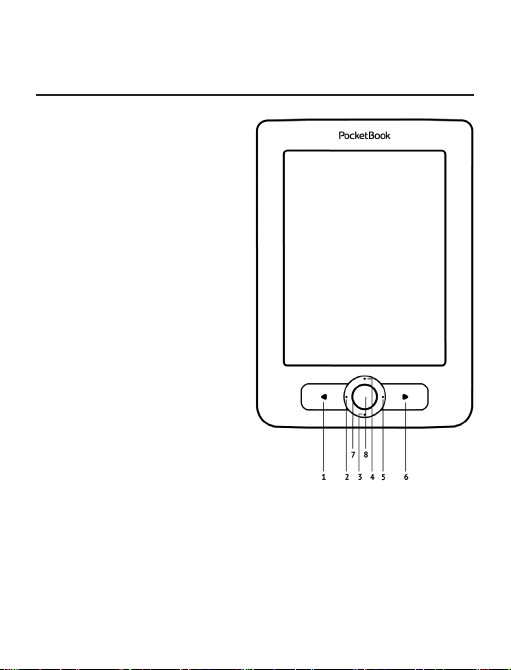
Apparence
VUE ARRIÈRE
1. Précédent: permet de reculer
d'une page en mode Lecture et de
revenir au menu précédent ou à
la page précédente de la liste en
mode Navigation
2. Gauche
3. Bas
4. Haut
5. Droite
6. Suivant: avancer d'une page
7. Témoin à DEL : si le voyant
est vert, l'appareil est en cours
d'utilisation (des pages se
chargent). Pendant que la batterie se recharge, le témoin est
allumé; lorsque celle-ci est complètement rechargée, le témoin
s'éteint
8. ОК: en appuyant brièvement sur ce bouton, un élément s'ouvre
(p. ex.: un livre ou un menu), tandis qu'en appuyant plus longuement, le menu contextuel dudit élément s'ouvre (le cas échéant)
Page 13
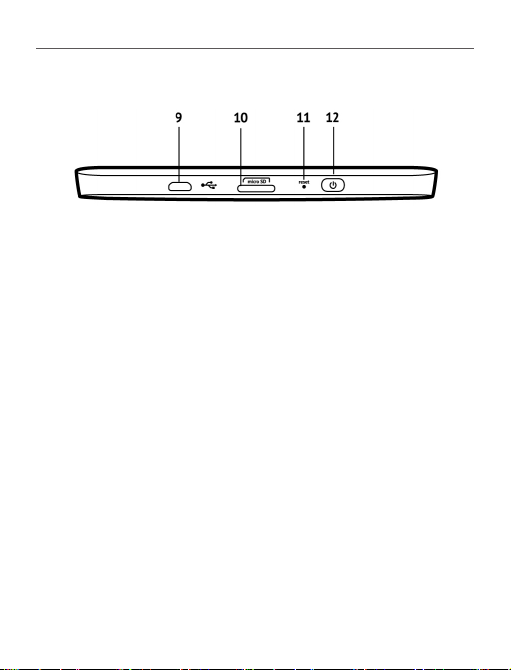
Apparence 12
VUE LATÉRALE
9. Port Micro-USB : permet de connecter l'appareil à un ordi-
nateur ou à un chargeur (il se peut que le chargeur soit fourni
en option)
10. Fente pour carte MicroSD: pour insérer une carte mémoire
externe (il se peut qu'une carte MicroSD soit fournie en option)
11. Réinitialiser: redémarre l'appareil
12. Marche/Arrêt (bouton d'alimentation): une pression conti-
nue permet d'allumer/éteindre l'appareil, tandis qu'une brève
pression verrouille le clavier.
REMARQUE: vous pouvez congurer vous-même la programmation des
touches dans la section Paramètres > Programmation des touches. La program-
mation des boutons permettant de naviguer et de tourner des pages dépend
de l'orientation de l'écran.
Page 14
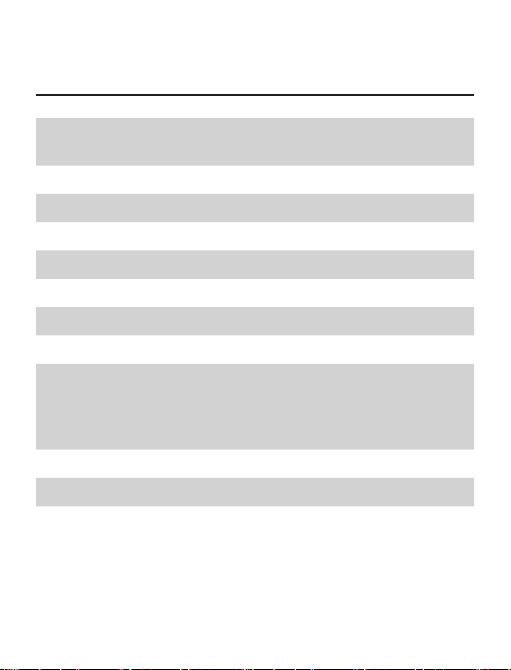
Caractéristiques techniques
Afchage
E Ink® Vizplex de 6pouces,
600×800, 166ppp, noir et blanc
Processeur 800 MHz
RAM 128 MB
Stockage 2Go *
Système d’exploitation Linux®
Communications USB 2.0
Fente pour cartes mémoire MicroSD/SDHC (jusqu'à 32Go)
Batterie Li-Polymère 3,7V, 1000mAh **
PDF et EPUB (y compris les
Formats des livres
chiers protégés par DRM); TXT,
FB2, FB2.zip, RTF, HTML, CHM,
DJVU, DOC, DOCX, RTF, et TCR
Formats d'images JPEG, BMP, PNG, TIFF
Dimensions 122,6×176,38×9,7mm
Poids 180 g
* La taille de la mémoire de stockage interne peut varier en fonction de la conguration logicielle de votre appareil.
** La durée de vie de la batterie et les valeurs susmentionnées peuvent varier selon
le mode d'utilisation, la connectivité et les réglages.
Page 15
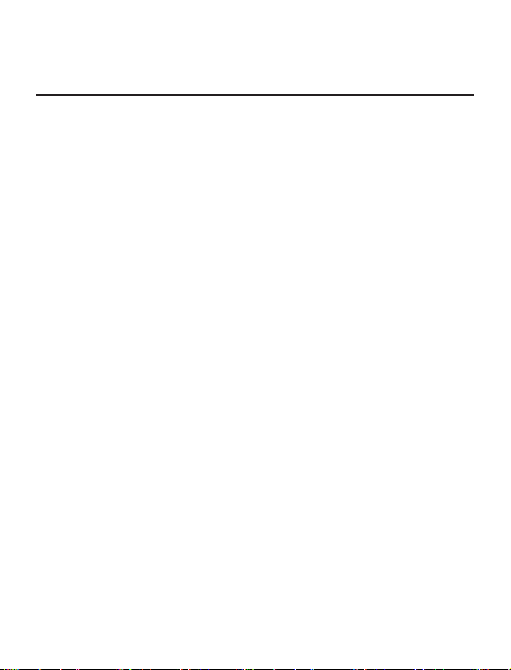
Premiers pas
Dans ce chapitre, vous apprendrez à mettre en route l'ap-
pareil et vous découvrirez ses principales fonctionnalités
de commande.
CHARGEMENT DE LA BATTERIE
An d'augmenter la durée de vie de la batterie, nous vous
recommandons de charger l'appareil éteint pendant 8 à
12heures avant la première utilisation. Vous pouvez charger la batterie sur un ordinateur à l'aide d'un câble USB,
ou sur le secteur à l'aide d'un chargeur (en option).
Lorsque vous chargez la batterie pour la première fois,
procédez comme suit:
• Branchez l'appareil sur un ordinateur ou un char-
geur à l'aide du câble USB. Le témoin commence à clignoter dès le début de la charge.
Page 16
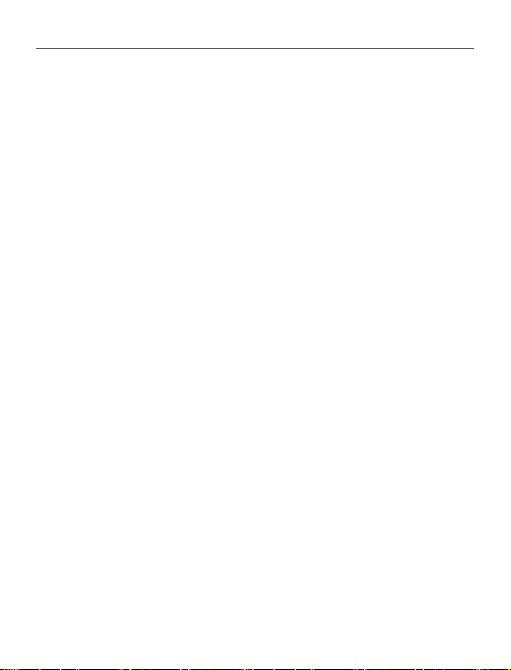
Premiers pas 15
• Lorsque la batterie est complètement chargée, le
témoin s'éteint. Vous pouvez à présent débrancher l'appareil et l'allumer pour sa première utilisation.
Si l'appareil est sous tension lorsque vous branchez le
câble sur un ordinateur, une boîte de dialogue apparaît et
vous demande de choisir entre Connexion à un ordinateur
et Charge apparaîtra. La charge ne commencera que si le
mode correspondant est sélectionné.
GESTION DE L'ALIMENTATION
Pour allumer l’appareil, appuyez sur le bouton Marche/
arrêt jusqu’à ce que le logo de démarrage apparaisse.
Lorsque l'appareil est prêt à fonctionner, une image ou
le dernier livre ouvert se charge dans le menu principal,
selon les paramètres (Paramètres > Ouvrir au démarrage).
Page 17
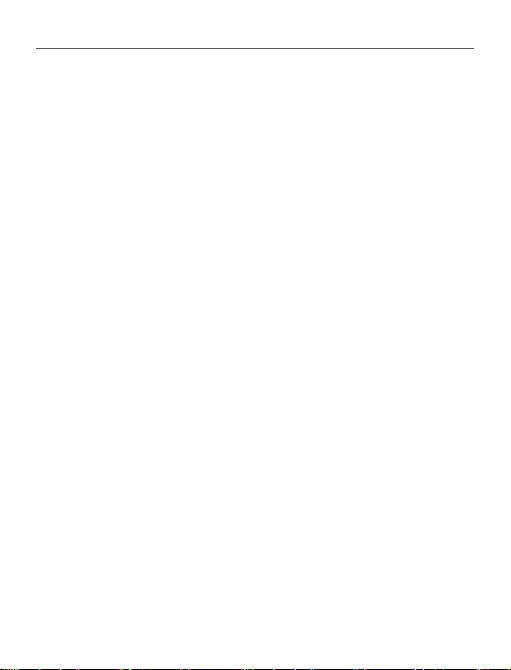
Premiers pas 16
Pour éteindre l'appareil, appuyez sur le bouton Marche/
Arrêt jusqu'à ce que l'appareil s'éteigne. Si vous appuyez
brièvement sur ce bouton, le clavier de l'appareil se verrouille et une icône de cadenas apparaît au centre de
l'écran. Pour déverrouiller le clavier, appuyez à nouveau
sur le bouton Marche/Arrêt.
De plus, vous pouvez congurer le verrouillage automatique des touches ou la mise hors tension: rendez-vous
dans Paramètres > Horloge > Verrouiler le clavier après ou
Éteindre après, puis dénissez le temps d'inactivité avant
le verrouillage de l'appareil ou sa mise hors tension.
Si votre appareil se ge (ne répond pas aux pressions de
touches et aucune action n’est effectuée sous 2 à 3minutes), vous pouvez le redémarrer en appuyant sur le bouton Réinitialiser situé sur le anc de l’appareil, en vous
servant d’un objet n tel qu’un trombone.
Page 18
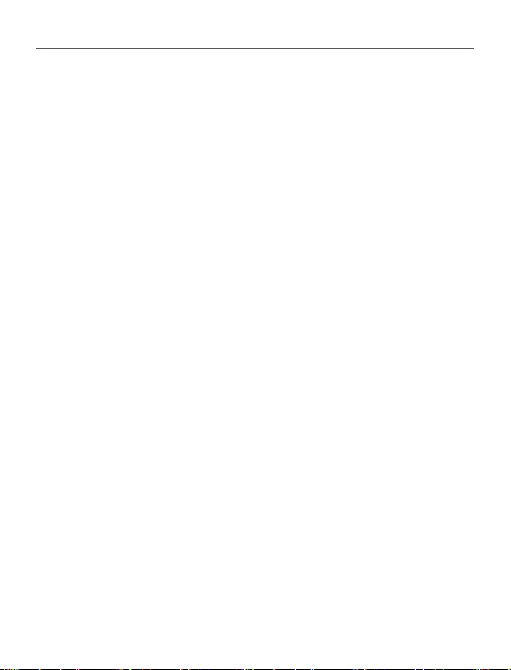
Premiers pas 17
ATTENTION! N’utilisez pas d’objets tranchants tels que des épingles
pour appuyer sur le bouton Réinitialiser sans quoi vous pourriez en-
dommager la coque! N’utilisez pas cette fonctionnalité trop souvent,
car elle affecte les composants électroniques de l’appareil.
CHARGEMENT DE FICHIERS
Branchez l’appareil sur un ordinateur à l’aide du câble
Micro-USB.
REMARQUE: l’appareil doit rester allumé pendant le transfert
de chiers.
Vous serez invité à sélectionner un mode USB: Connexion
à un ordinateur ou Charge. Sélectionnez Liaison ordinateur.
Le système d’exploitation de l’ordinateur détectera l’appareil comme un disque amovible (si vous avez inséré une
carte SD, il y en aura deux). À présent, vous pouvez copier
des chiers sur l’appareil ou la carte SD via l’Explorateur
ou un autre gestionnaire de chiers.
Page 19

Premiers pas 18
ATTENTION: une fois les chiers copiés, débranchez l’appareil
avant de débrancher le câble!
NAVIGATION
Utilisez les boutons de navigation Haut, Bas, Gauche,
Droite pour sélectionner l’élément requis (p. ex.: un livre
ou un menu).
ATTENTION ! Si vous changez l’orientation de l’écran, la pro-
grammation des touches de navigation et des touches Page précé-
dente/suivante sera également modiée selon le côté pour lequel
l’orientation a été changée.
Appuyez brièvement sur le bouton OK pour ouvrir l’élé-
ment sélectionné. Une pression continue sur OK ouvre
le menu contextuel d’un élément, d’un dossier ou d’une
application (le cas échéant). Si un élément de menu comporte plusieurs niveaux, vous pouvez passer de l’un à
l’autre à l’aide des boutons Gauche/droite.
Page 20

Premiers pas 19
Les boutons permettant de tourner des pages (Précédent/Suivant) servent aussi à tourner des pages de listes. Une pression
continue sur les touches Précédent/Suivant permet de tour-
ner 10pages de livre ou de liste à la fois. Une brève pression
ou une pression continue sur le bouton Précédent permet de
revenir au menu précédent (ou à la page de liste précédente),
mais aussi de fermer une application, un menu contextuel et
la Bibliothèque (si vous êtes sur la première page).
Vous pouvez également congurer la programmation des
touches dans la section Conguration > Programmation des
touches.
UTILISATION DU CLAVIER VIRTUEL
Le clavier virtuel apparaît lorsqu'il est nécessaire de saisir
du texte, lors d'une recherche par exemple.
Pour parcourir le clavier, utilisez les touches de navigation
et le bouton OK. Pour accélérer les opérations effectuées sur
Page 21

Premiers pas 20
le clavier, tous les symboles sont regroupés en 5zones. Une
première pression sur la touche de navigation place le cur-
seur au milieu de la zone sélectionnée. Vous pouvez ensuite
sélectionner le symbole souhaité dans cette zone. Entrez le
symbole sélectionné en appuyant sur le bouton OK.
1 2 3
1. Modier la casse du texte
2. Effacer le dernier symbole saisi
3. Modier la langue de saisie. Pour ajouter la langue
à la disposition des touches du clavier virtuel (jusqu'à
3dispositions), rendez-vous dans Paramètres > Clavier.
Page 22

Premiers pas 21
INSTALLATION DE DICTIONNAIRES SUPPLÉMENTAIRES
Vous pouvez installer des dictionnaires supplémentaires
(vous pouvez acheter des dictionnaires via Obreey Store
(https://store.obreey.com).
1. Copiez le chier portant l'extension .pbi dans la
mémoire interne de l'appareil
2. Déconnectez l'appareil de l'ordinateur
3. Le chier chargé apparaît dans Évènements récents
4. Appuyez sur OK lorsque le chier d'extension copié
est sélectionné pour qu'il se lance comme une application.
5. Conrmez l'installation proposée.
Page 23

Menu principal
DANS CE CHAPITRE...
vous découvrirez les éléments de base de l'interface utilisateur de l'appareil. Une fois l'appareil allumé, le menu
principal s'afche à l'écran (si l'option correspondante de
Paramètres > Ouvrir au démarrage a été sélectionnée). Pour
revenir au menu principal à partir de n'importe quelle
application, appuyez sur la touche Précédent.
Le menu principal contient la section Évènements récents
ainsi que le volet d'applications.
Page 24

Menu principal 23
Menu principal
Dernier ouvert
Dernier
téléchargé
Volet
d'applications
Évènements récents liste des derniers
livres ouverts et téléchargés
Page 25

Menu principal 24
ÉVÈNEMENTS RÉCENTS
Cette section afche les dernières actions effectuées sur
l'appareil, à savoir les livres récemment chargés et le der-
nier livre ouvert.
Après avoir appuyé sur OK sur le titre d'un livre récem-
ment ouvert, celui-ci s'ouvre à une page que vous avez
terminée de lire auparavant.
Après avoir appuyé sur OK sur un message des livres ré-
cemment ajoutés, la Bibliothèqe s'ouvre et afche les livres
ajoutés. Les livres seront regroupés par date de création.
BIBLIOTHÈQUE
La bibliothèque fait ofce de gestionnaire de chiers de
livres électroniques. Pour ouvrir un livre, appuyez sur OK
sur son titre. Le menu Bibliothèque permet de ltrer, de
regrouper, de trier, de modier l'apparence d'une section
et d'effectuer une recherche.
Page 26

Menu principal 25
Le menu contextuel, qui apparaît suite à une pression continue sur OK, permet d'effectuer les opérations suivantes:
Ouvrir (si l'élément peut être ouvert avec un autre pro-
gramme de lecture: Ouvrir avec…)
Ficier: opérations sur le chier
• Renommer...
• Déplacer vers un dossier
• Supprimer
Ajouter aux favoris / Supprimer des favoris
Marquer comme lu / non lu
Informations: court récapitulatif d'un livre/dossier.
Page 27

Menu principal 26
Filtre
• Tous les livres: tous les livres de l'espace de stockage
sélectionné s'afchent
• En cours de lecture: les livres qui ont été ouverts
et dont plus d'une page a été lue
• Favoris.
Regrouper par: les paramètres suivants s'afchent en tant
que noms de dossiers en fonction de la méthode de regroupement sélectionnée:
• Dossier: véritable nom du dossier
• Auteur: un alphabet est ajouté en haut de l'écran
• Série
• Genre
• Format
• Date de création.
Trier: fonctionne selon les paramètres suivants:
• Noms des chiers
• Titres des livres
• Dernier ouvert
• Date de création
Page 28

Menu principal 27
• Série
• Auteur.
Vue: la liste de livres offre trois vues différentes:
• Simple: dans ce mode, les informations suivantes
sont afchées: icône de format de chier ou dossier; titre
du livre et nom de l'auteur (s'il est connu); icône de localisation (si le chier se trouve sur une carte mémoire);
pourcentage de lecture.
• Détaillée: dans ce mode, les livres sont afchés
sous forme de miniatures, le format et la taille du chier
sont indiqués, et des icônes d'état sont présentes: :
Lecture, : Favori.
Recherche: permet de rechercher rapidement un livre par
son titre ou le nom de son auteur.
Quitter: permet de quitter la bibliothèque.
Page 29

Menu principal 28
NOTES
Dans cette section, vous pouvez consulter les notes prises
au cours de la lecture. Après avoir sélectionné un livre
dans lequel vous avez pris une note, le sommaire du livre
et toutes ses notes s’afchent. Sélectionnez une note ;
l’application de lecture ouvrira alors un livre à l’endroit
où la note a été prise.
Les notes sont enregistrées dans le dossier \system\cong\
Active Contents\ de la mémoire interne de l’appareil.
APPLICATIONS
Cette section contient des jeux et autres logiciels. Pour
quitter une application, appuyez sur la touche Précédent.
Calculatrice
Cette calculatrice scientique prend en charge un large
éventail d'opérations mathématiques, telles que différents
Page 30

Menu principal 29
systèmes numériques, la trigonométrie, les logarithmes,
ainsi que les opérations logiques et énergétiques.
Calendrier et horloge
Ouvre un calendrier du mois en cours ainsi qu'une horloge.
Les touches de navigation / permettent de changer de
mois. Le bouton permet de revenir au mois en cours. Pour
en savoir davantage sur le réglage de l'heure et de la date,
rendez-vous dans le chapitre Conguration de ce manuel.
Échecs
Vous pouvez jouer contre un ami ou contre l'appareil. Si
vous jouez contre l'appareil, 10niveaux de difculté sont
disponibles. Utilisez les touches de navigation pour dé-
placer le curseur sur le plateau de jeu et OK pour choisir
une pièce et la placer.
Page 31

Menu principal 30
Dictionnaire
Une fois cette application lancée, le clavier virtuel apparaît.
Saisissez le mot que vous souhaitez rechercher. L'application
trouvera alors son entrée dans le dictionnaire. Pour changer
de dictionnaire, appuyez sur le bouton Suivant, sélectionnez
le dictionnaire souhaité dans la liste, puis appuyez sur OK.
Après avoir fermé le clavier virtuel (en appuyant sur ses touches
OK ou Annuler), vous pouvez consulter le dictionnaire page
par page. Pour tourner les pages, utilisez les touches Gauche/
Droite. Pour faire réapparaître le clavier virtuel, appuyez sur OK.
Pour quitter le dictionnaire, appuyez sur le bouton Précédent.
Klondike
Solitaire classique.
Photo
Cette section s'ouvre en vue photo (toutes les photos doivent
être téléchargées dans le dossier Photo). Vous pouvez vision-
ner des images aux formats JPG, BMP, PNG et TIFF.
Page 32

Menu principal 31
Snake
C'est un jeu. Utilisez les touches de navigation pour dé-
placer le serpent et attraper les insectes. Prenez garde
aux murs et à l'autre serpent!
Sudoku
Casse-tête japonais traditionnel. Après avoir appuyé sur
OK sur un champ vide, la fenêtre de sélection apparaît.
Vous pouvez sélectionner un chiffre qui selon vous fait
partie de la cellule ou dénir des étiquettes pour suggérer la possibilité qu'un chiffre appartienne à la cellule.
Barre d'état
La barre d'état se situe au bas de l'écran et afche les
informations système suivantes:
• Date et heure
• Autonomie de la batterie.
En mode Lecture, le numéro de page actuel et le nombre
de pages total sont également visibles.
Page 33

Lecture de livres
Dans ce chapitre, vous apprendrez à lire des livres élec-
troniques et à congurer le logiciel de lecture pour que la
lecture soit la plus agréable possible.
L'appareil prend en charge les formats de livres suivants:
PDF et EPUB (y compris les chiers protégés par DRM); TXT,
FB2, FB2.zip, RTF, HTML, CHM, DJVU, DOC, DOCX, RTF, et TCR.
Pour ouvrir un livre, appuyez sur OK sur son titre dans la
section Évènements récents ou Bibliothèque. Si vous avez
ouvert un livre auparavant, il sera ouvert à la page à la-
quelle vous vous êtes arrêté de lire.
Avec certains formats de livres (p. ex.: FB2 ou ePub), l'application de lecture compte les pages du livre après l'avoir
ouvert. Ce calcul est indiqué par le signe «…» au lieu d'un
nombre de pages afché sur la barre d'état. Pendant le calcul
des pages, certaines fonctionnalités ne sont pas disponibles.
Page 34

Lecture de livres 33
TOURNER LES PAGES
Utilisez les touches Précédent/Suivant ou Gauche/droite
pour tourner les pages. Une pression continue sur les
touches Précédent/Suivant permet de tourner 10pages
à la fois.
SUIVRE DES RÉFÉRENCES
Si une page contient des références croisées ou des anno-
tations en bas de page, vous pouvez passer en mode Liens
en restant appuyé sur le bouton OK (sinon vous obtiendrez un message vous indiquant que la page ne contient
pas de liens à suivre). Un curseur apparaîtra, et vous pour-
rez sélectionner un lien en utilisant les touches Haut/Bas
suivies de OK.
MODIFIER LA TAILLE DE LA POLICE
Dans les livres au format texte (ePub, FB2, etc. exceptés PDF
et DjVu), vous pouvez modier la taille de la police à l'aide
des touches Haut/Bas. Lorsque vous atteignez la taille la
plus grande/petite, le texte est modié en conséquence.
Page 35

Lecture de livres 34
MENU LECTURE
Pour accéder au menu de l'application de lecture, appuyez
sur le bouton OK.
Menu Lecture pour les livres aux formats
FB2, TXT, RTF, HTML, PRC, CHM
Menu Lecture pour les livres
aux formats PDF, EPUB
Sommaire
Ouvre un sommaire structuré du livre le cas échéant,
sinon un message mentionnant l'absence de sommaire
apparaît. Sommaire actif afche le sommaire, les marque-
pages et les notes prises pendant la lecture. Si le som-
maire s'étend sur plus d'un niveau, les entrées de niveau
supérieur seront indiquées par le signe +. Un élément
Page 36

Lecture de livres 35
développé est représenté par un signe -. Les boutons
Gauche/Droite permettent de développer/réduire les
branches de sous-section sélectionnées.
Utilisez les touches de navigation pour vous déplacer
dans le sommaire, et utilisez le bouton OK pour ouvrir le
chapitre de livre sélectionné. Une pression continue sur le
bouton OK ouvre le menu contextuel.
Grâce à ce menu, vous pouvez ouvrir une entrée de conte-
nu, éditer ou supprimer des notes (texte ou graphiques)
et des marque-pages, et développer/réduire les branches
de sous-section sélectionnées. Sous la section Paramètres
du menu contextuel, vous pouvez congurer les éléments
à afcher:
• Sommaire
• Notes
• Marque-pages.
Page 37

Lecture de livres 36
Accéder à une page
Pour sélectionner une page, déplacez le curseur vers la
gauche ou la droite à l'aide des boutons Gauche/Droite.
Appuyez sur OK pour vous rendre à la page sélectionnée. Si
vous souhaitez ouvrir une page précise, appuyez sur Saisir un
numéro de page. Une fois le numéro saisi sur le clavier vir-
tuel, appuyez sur OK. Après avoir déplacé le curseur ou saisi
un numéro de page, un aperçu de la page s'ouvre en arrièreplan. Si vous quittez le menu en appuyant sur Précédent,
vous restez sur la page sur laquelle vous étiez auparavant.
Le nom du chapitre est afché sous la barre de délement.
Page 38

Lecture de livres 37
REMARQUE: seuls les chapitres de plus haut niveau sont indi-
qués sur une barre de délement
Dans les sections Dernier ouvert, les miniatures correspon-
dant aux quatre pages ouvertes en dernier sont afchées.
Recherche
Le mode Recherche ne fonctionne que dans les livres
contenant une couche de texte. Pour rechercher du texte
dans le livre, saisissez-le à l'aide du clavier virtuel. Le
texte ainsi trouvé est mis en surbrillance, et vous pou-
vez passer d'une occurrence à l'autre en vous servant
des touches de navigation Gauche/Droite. Pour quitter le
mode Recherche, appuyez sur OK.
REMARQUE: le mode Recherche n'est pas disponible pour les
livres DjVu.
Marque-pages
Ajoute la page actuelle aux marque-pages. Une fois celle-ci
ajoutée, un marque-page apparaît dans le coin supérieur droit.
Page 39

Lecture de livres 38
Tous les marque-pages sont afchés dans le sommaire.
Pour supprimer un marque-page, sélectionnez une nou-
velle fois l'élément de menu correspondant.
REMARQUE: les marque-pages ne sont pas disponibles avec les
livres DjVu
Paramètres
Pour les livres aux formats FB2, TXT, RTF, HTML, PRC et
CHM, vous pouvez congurer les paramètres de lecture qui
vous conviennent le mieux: police, taille de police (vous
pouvez régler la taille de la police à l'aide des touches de
navigation Haut/Bas), l'espacement des lignes, la largeur
des marges de page ou le codage (pour les livres TXT et
HTML). Les livres FB2 proposent deux modes d'actualisation: Meilleure qualité (par défaut) ou Vitesse élevée.
Vous pouvez choisir le sens de lecture du texte: de gauche
à droite (par défaut) ou de droite à gauche (p. ex.: pour les
textes en arabe ou en hébreu).
Page 40

Lecture de livres 39
Mode
Les livres PDF et DjVu afchent une option de menu Mode
à la place de Paramètres. Sélectionnez le mode d'afchage
en utilisant les touches Gauche/droite. Les modes sui-
vants sont disponibles:
• Rognage des marges: permet de réduire les marges
en hauteur ou en largeur. Choisissez une marge que vous
voulez rogner en utilisant le joystick puis appuyez sur
OK. Utilisez les boutons échés du joystick pour dénir
la largeur et la hauteur des marges. Une fois la zone de
rognage dénie, sélectionnez Accepter. Puis dénissez les
paramètres du rognage: document entier, pages impaires,
pages paires ou page en cours uniquement. Conrmez
votre choix en cliquant sur Accepter.
• Adapter à la largeur: mise à l'échelle de la page en
fonction de largeur de l'écran.
• La page entière: mise à l'échelle d'une page
• Colonnes: pour lire des livres en colonnes. Pour
naviguer sur la page, utilisez les boutons de navigation.
Une page se tournera dès le bas de la feuille atteint
Page 41

Lecture de livres 40
• Reformater: dans ce mode, le texte est formaté
pour s'afcher entièrement sur une page. Vous pouvez
modier la taille de la police à l'aide des touches Haut
et Bas. Il se peut que certaines images et que certains
tableaux ne s'afchent pas dans ce mode. Seuls les livres
au format PDF prennent en charge le mode Reformater.
Vous pouvez utiliser le mode Zoom -/+ pour zoomer sur
une partie d'une page. Déplacez-vous sur l'écran en res-
tant appuyé sur les touches Gauche, Droite, Haut, Bas. Le
mode Zoom -/+ est un mode temporaire ; vous pouvez
revenir au dernier mode ou au mode déni par défaut en
appuyant sur les touches Gauche, Droite, ou Suivant.
Dictionnaire
Passer
en mode
texte pour
sélectionner
un mot
Clavier virtuel
pour saisir le
mot à traduire
Changer de
dictionnaire
Page 42

Lecture de livres 41
Traduction d'un seul mot. Par défaut, le curseur met en
surbrillance le mot à traduire, et le dictionnaire recherche
une traduction automatiquement. En appuyant sur le
bouton OK , une barre d'outils apparaît.
Pivoter
Fixe l'orientation de l'écran: sélectionnez celle qui vous
convient avec les touches de navigation.
Prise de notes
Vous pouvez passer en mode Notes en restant appuyé
sur le bouton Bas ou en sélectionnant l'option de menu
correspondante.
Page 43

Lecture de livres 42
Une zone distincte apparaît en haut de l'écran. Utilisez les boutons Haut et Bas pour choisir la position de départ de votre
note, puis appuyez sur OK pour dénir la marge supérieure de
la note. Utilisez les boutons de navigation pour mettre en surbrillance un passage de texte, puis appuyez sur OK pour dénir la marge inférieure de la note. Le menu qui apparaît vous
invite à enregistrer le passage sélectionné en tant qu'image
ou texte (le cas échéant) ou à annuler la création de note.
Vous pouvez parcourir les notes en sélectionnant la section Notes du menu principal. Lorsque vous appuyez sur le
bouton OK de la note, vous pouvez accéder à la page où
elle a été initialement créée.
FERMER UN LIVRE
Pour fermer un livre, sélectionnez l'élément correspon-
dant du menu de lecture.
Page 44

Paramètres
Dans ce chapitre, vous apprendrez à congurer l'interface et
les fonctionnalités logicielles de l'appareil pour garantir un
confort d'utilisation optimal. Sélectionnez la section Paramètres
du menu principal pour congurer l'appareil. Toutes les modications seront appliquées lorsque vous quitterez la section.
Si vous rencontrez des problèmes avec les nouveaux paramètres, vous pouvez démarrer l'appareil en mode sans
échec avec les réglages d'usine par défaut. Pour démarrer
en mode sans échec, appuyez sur la touche Précédent et
maintenez-la enconfée pendant le démarrage de l'appareil.
À propos de l'appareil
Les informations suivantes concernant l'appareil sont afchées: modèle, numéro de série, version du logiciel, taille
de la RAM, paramètres E-ink, mémoire totale et mémoire
libre dans l'espace de stockage interne et sur la carte SD.
Page 45

Paramètres 44
En appuyant sur le bouton Plus…, des informations sur le
logiciel s'afchent.
Langue
Sélectionnez la langue d'interface de l'appareil.
Clavier
Dans cette section, vous pouvez ajouter jusqu'à 3dispo-
sitions de clavier.
Apparence
C'est ici que vous pouvez sélectionner les paramètres
relatifs à l'apparence:
• Thème: déni par défaut. Si vous souhaitez utiliser un autre thème, téléchargez un chier au format .pbt
dans le dossier system/themes
• Logo de démarrage: l'image afchée pendant le
démarrage de l'appareil. Les logos sont stockés dans le
dossier de la mémoire interne system/logo. Ainsi, vous
Page 46

Paramètres 45
pouvez y copier une image (.bmp, 256couleurs) que vous
souhaitez voir apparaître pendant le démarrage
• Logo de mise hors tension: l'image sera afchée
lorsque l'appareil sera éteint
• Mise à jour complète de la page: sélectionnez le
nombre de pages à tourner avant que l'écran ne s'actualise complètement. Toujours offre la meilleure qualité,
mais consomme le plus d'énergie. Une fréquence moindre
peut faire apparaître des artefacts issus des pages précé-
dentes sur l'écran
• Indication par DEL: vous pouvez désactiver le té-
moin en sélectionnant Désactivé dans cette section.
Programmation des touches
Dans cette section, vous pouvez reprogrammer les touches
physiques. Pour modier l'action d'une touche, sélectionnez-la dans la liste, appuyez sur OK puis sélectionnez une
action dans la liste.
Page 47

Paramètres 46
Horloge
Dans cette section, vous pouvez dénir la date, l'heure, le
fuseau horaire et le format de l'horloge. L'élément Mettre
à jour l'horloge dénit la fréquence à laquelle l'horloge
de la barre d'état est mise à jour pendant la lecture :
en tournant une page, toutes les heures ou désactivée.
Vous pouvez également dénir le temps d'inactivité
avant le verrouillage de l'appareil et la mise hors tension
automatique.
Ouvrir au démarrage
C'est ici que vous pouvez dénir si le dernier livre ouvert
ou le menu principal doit apparaître.
Mode USB
Dans cette section, vous pouvez dénir les paramètres
requis pour les connexions USB. Mode USB: dénit la
manière dont l'appareil gère une connexion USB par défaut: Connexion à un ordinateur, Charge ou Demander à
l'utilisateur.
Page 48

Paramètres 47
Maintenance
Cette section vous permet de congurer les paramètres
système.
• Mettre à jour le logiciel : l'appareil recherchera
des mises à jour dans l'ordre suivant: mémoire interne et
carte microSD (si insérée).
• Congurer les dictionnaires : dans cette section,
vous pouvez décocher des dictionnaires que vous ne souhaitez pas voir afchés dans la liste pendant la traduction
ou dans l'application Dictionnaire
• Formater la mémoire interne: cette action effacera
toutes les données exceptées les chiers système.
ATTENTION! Utilisez cette fonctionnalité si vous souhaitez effa-
cer toutes les données de l'appareil. Ne tentez pas de formater
l'appareil via un ordinateur.
• Formater la carte SD: cette action effacera toutes
les données de la carte microSD externe Sauvegarder la
conguration sur carte SD: cette action créera un dossier
Page 49

Paramètres 48
de sauvegarde sur une carte microSD externe et y enre-
gistra les paramètres système. vous serez invité à saisir le
nom du chier à l'aide du clavier virtuel
• Restaurer la conguration: sélectionnez le chier
de conguration à restaurer dans la liste
• Réinitialisation usine : l'appareil sera réinitialisé
avec ses paramètres d'usine par défaut en effaçant les
paramètres d'utilisateur. Les autres données (ex.: livres,
photos) ne seront pas perdues
• Supprimer l'autorisation ADE: en désactivant l'autorisation ADE (Adobe Digital Editions), vos documents
protégés par DRM ne seront plus disponibles.
Page 50

Mise à jour du rmware
ATTENTION! La mise à jour du rmware n'est pas une opération
anodine. Pendant celle-ci, le logiciel de gestion de l'appareil sera
modié. En cas de mauvaise exécution, le programme de contrôle
peut être endommagé et devra être pris en charge par un centre
de maintenance. Effectuez la procédure de mise à niveau en te-
nant compte des instructions ci-dessus.
Pour mettre à jour le logiciel de l'appareil, procédez
comme suit:
1. Ouvrez le site www.pocketbook-int.com sur votre
ordinateur. Sélectionnez votre pays.
2. Cliquez sur le bouton Assistance situé dans le
menu du haut. Sélectionnez le modèle de votre appareil
3. Téléchargez le Firmware sur votre ordinateur
4. Décompressez le contenu de l'archive, copiez le -
chier SWUPDATE.BIN et collez-le dans le dossier racine de
la carte microSD ou de la mémoire interne de l'appareil.
Page 51

Mise à jour du rmware 50
5. Rendez-vous dans Paramètres > Maintenance >
Mettre à jour le logiciel sur votre appareil
6. Suivez les instructions à l'écran
7. Attendez que l'écran afche le message suivant:
Branchez le câble d'alimentation, puis connectez le câble
USB à l'appareil
Patientez jusqu’à ce que vous voyiez apparaître Appuyez
sur la touche centrale… à l'écran
REMARQUE: pendant le processus de mise à jour, si le chier
du rmware se trouve dans le dossier racine de l’appareil, il sera
sélectionné en priorité par rapport au chier se trouvant sur la
carte SD.
Si le rmware se trouve déjà dans la mémoire interne
de l'appareil ou sur la carte SD, vous pouvez également
mettre à jour le logiciel lors de la mise sous tension de
l'appareil. Pendant le démarrage, appuyez simultanément
sur les boutons OK et Suivantet maintenez-les enfon-
cés jusqu'à ce que le message Mise à jour du rmware…
Page 52

Mise à jour du rmware 51
apparaisse à l'écran L'appareil recherche les sources de
mise à jour disponibles dans l'ordre suivant: mémoire
interne puis carte MicroSD.
REMARQUE: Vous pouvez vérier la version de votre rmware
dans Menu principal > Conguration > À propos de l'appareil
Page 53

Mise à jour du rmware 52
Dépannage
Message d'erreur Raison
Le chier
SWUPDATE.BIN
Aucune image
de mise à niveau
trouvée
L'image de mise à
niveau est corrompue
ou vide
Erreur de lecture du
chier
Erreur. Une version
différente du rmware est installée sur
l’appareil
est introuvable sur
la carte microSD.
Assurez-vous
que le chier est
présent dans le
dossier racine de
la carte.
Le chier
SWUPDATE.BIN est
endommagé ou il
n'y a pas d'espace
disponible sur la
carte microSD.
Erreur de carte
microSD
Un chier du
rmware d’une
version précédente
est stocké dans la
mémoire interne
de l’appareil.
Méthode de
correction
Essayez de formater
votre carte microSD
(faites une sauvegarde
de son contenu avant de
formater) puis copiez le
chier à la racine de la
carte formatée. Si l'erreur
persiste, utilisez une
autre carte.
Supprimez quelques
chiers de votre carte
et copiez à nouveau le
chier SWUPDATE.BIN
dessus. Recommencez
le téléchargement sur
www.pocketbook-int.
com. Si l'erreur persiste,
utilisez une autre carte.
Essayez d'utiliser une
autre carte microSD
Supprimez l’ancienne
version du rmware
du dossier racine de
la mémoire interne de
l’appareil
Page 54

Dépannage
Dysfonctionnement Raison possible Solution
L'appareil ne s'allume pas, ou
il s'allume mais seul le logo
se charge
Un livre ne s'ouvre pas et le
message Le livre est probable-
ment endommagé ou protégé
apparaît, ou absolument rien
ne se passe
Le livre HTML s'ouvre mais ne
s'afche pas correctement.
Par exemple, des pages sont
vides, une partie du texte
manque, etc.
Le livre s'ouvre mais divers
symboles (points d'interrogation, etc.) s'afchent à la place
des lettres
Rien ne se produit lorsque
vous appuyez sur une touche
La batterie est faible Chargez la batterie
Si le livre a été téléchargé
via la boutique en ligne,
Le livre est
endommagé.
Les chiers HTML
contiennent des
éléments non textuels
(cadres, JavaScripts,
éléments Flash)
Codage incorrect
Parfois (ex.: lorsque
vous téléchargez des
livres endommagés
ou trop volumineux),
l'appareil se ge
essayez de le charger à nou-
veau. Si le chier s'ouvre sur
votre ordinateur mais pas
sur l'appareil, enregistrez le
livre sous un autre format
(TXT, DOC, ou PDF).
Enregistrez la page au
format TXT
Passez en mode Lecture,
sélectionnez Paramètres et
modiez le codage
Fermez l'application
gée en appuyant sur le
bouton Précédent pendant
1 à 2secondes. Si cela
ne change rien, appuyez
sur Réinitialiser à l'arrière
de votre appareil pour le
recharger.
Page 55

Dépannage 54
Dysfonctionnement Raison possible Solution
Vériez le mode USB dans
l'élément Paramètres du
menu principal. Choisissez
Connexion à l'ordinateur ou
Demander à la connexion
Vériez l'état du câble USB
et qu'il est bien connecté au
connecteur USB. Essayez de
le connecter à un autre port
Connectez l'appareil à
un ordinateur et vériez
les disques. Pour ce faire,
ouvrez Ordinateur, cliquez
sur le disque souhaité à
l'aide du bouton droit puis
sélectionnez Propriétés >Ser-
vice > Vérier le disque
Supprimez les livres, images
et/ou chiers audio dont
vous n'avez pas besoin
Paramètres > Horloge dans
le menu principal. Sélectionnez le temps avant mise
hors tension automatique
dans Mise hors tension
automatique dans…
Une fois connecté à un
ordinateur, les disques
ne s'afchent pas dans
l'explorateur
Les marque-pages, les paramètres et la position actuelle
ne peuvent être enregistrés
La batterie se décharge
trop vite
Votre appareil est en
mode Recharge de
batterie
Aucun signal dans le
câble de connexion
Système de chiers
endommagé
La mémoire interne est
pleine
Mise hors tension auto-
matique désactivée
Page 56

Assistance clientèle
Pour plus de détails sur les centres de maintenance de
votre pays, utilisez les coordonnées suivantes:
Téléphone
Deutschland 0-800-187-30-03
USA 1-877-326-01-96
Российская Федерация 8-800-700-00-34
Україна 0-800-304-800
Қазақстан 8-800-333-35-13
Беларусь 8-820-0011-02-62
www.pocketbook-int.com/support/
service@pocketbook-int.com
Page 57

Conformité aux normes internationales
Nom de la marque: PocketBook Basic
Nom du modèle: PocketBook 613
L’EUT doit être alimenté par un port USB, source d’alimen-
tation limitéeconforme d’ordinateur de bureau
ou d’ordinateur portable.
L’EUT doit être alimenté par un adaptateur, source d’ali-
mentation limitée conforme.
Tension nominale en sortie: 5V, 1A CC
Ce symbole indique que l’équipement est conforme à la
directive 1999/5/EC de la R&TTE et qu’il respecte les sections de spécications techniques appropriées suivantes:
Page 58

Conformité aux normes internationales 57
EN60950-1:2006+A1
1:2009+A1:2010
+A12:2011
EN 55022: 2010
Classe B
EN 55024: 2010
Équipement informatique – Sécurité
– Section 1: exigences générales
Équipement informatique - Caractéristiques d'interférences radio -
Limites et méthodes de mesure
Équipement informatique - Caractéristiques d'immunité - Limites et
méthodes de mesure
Cet appareil est conforme à la recommandation du
Conseil Européen du 12juillet1999. Cette recommandation est une limite affectant l’exposition du grand public
aux champs électromagnétiques [1999/519/EC].
PocketBook International SA
Crocicchio Cortogna, 6, 6900, Lugano, Suisse
Tél.: 0 800 187 3003
Conçu par Obreey Products. Assemblage:
République Populaire de Chine.
Contient la technologie mobile Reader® développée par
Adobe Systems Incorporated
